
Índice:
- Autor John Day [email protected].
- Public 2024-01-30 11:38.
- Última modificação 2025-01-23 15:03.

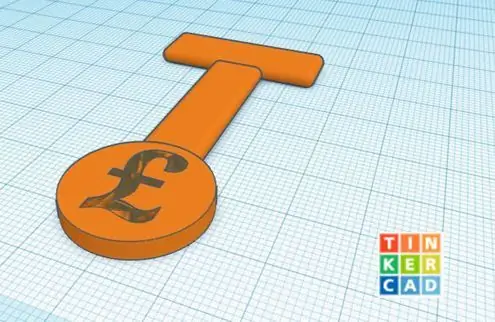
- Este tutorial mostrará como criar um corte a laser simples, mas eficaz, ou um token de carrinho de compras impresso em 3D
- Este produto é prático para guardar nas suas chaves ou como presente para familiares e amigos.
- Este produto é melhor feito no Tinker CAD, especialmente se você não tiver uma impressora 3D, pois você pode enviar para imprimi-lo, mas também é mais acessível, pois pode ser acessado em qualquer dispositivo com internet. Eu também usei trabalhos sólidos para mostrar que isso pode ser feito em diferentes softwares.
Por que foi feito?
- Quase todas as lojas e supermercados hoje em dia precisam de meio quilo para acessar os carrinhos, no entanto, cada vez mais com o envelhecimento da população e as pessoas com artrite, muitos estão lutando para acessar e ganhar seu quilo ou ficha com o carrinho. Como resultado, criei um design para um token de carrinho de compras que você pode fazer em casa. O design é muito personalizável dependendo de como você gosta. por exemplo, cor, tamanho e formato do cabo. Ao adicionar uma alça ao token, ele permite que você facilmente retire o token, quer você seja velho ou jovem ou, em primeiro lugar, apenas tenha problemas com o complicado sistema.
Etapa 1: Desenho = 3D IMPRESSO
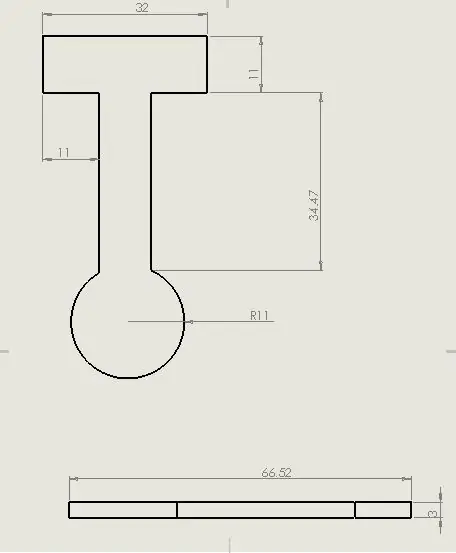
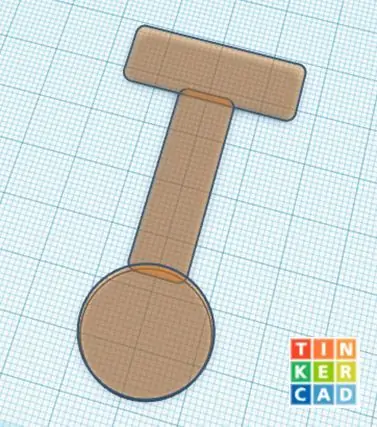
A primeira etapa é desenhar a forma do token. Fiz no Tinker CAD, mas depois fiz as renderizações finais no Solid Works. No entanto, o Tinker CAD é mais fácil de usar e mais amigável para desenvolvedores de CAD iniciantes ou iniciantes.
Se no tinker CAD você só precisa arrastar e soltar as formas e alterar apenas a dimensão, o que é muito fácil
em trabalhos sólidos, comecei desenhando a alça primeiro. Isso você pode personalizar o quanto quiser e pode torná-lo redondo, retangular como eu fiz ou você pode afunilar as laterais, você decide.
Em seguida, você precisa desenhar uma lombada retangular para a ficha na qual a alça e a moeda ficarão em cada extremidade. ao fazer isso, você precisa estar ciente de que, se for muito curto, seus dedos não caberão entre a alça e a moeda e se for muito comprido, poderá atrapalhar uma vez. Eu experimentei e descobri que esse comprimento funcionou melhor para mim ^.
Em seguida, você precisa fazer a ponta da moeda em que usei um diâmetro de 11 mm, mas você precisa estar ciente de quanta precisão sua impressora 3D tem.
Depois de fazer um design, você precisa extrudá-lo com 3 mm de espessura.
Etapa 2: Ergonomia = Impresso em 3D
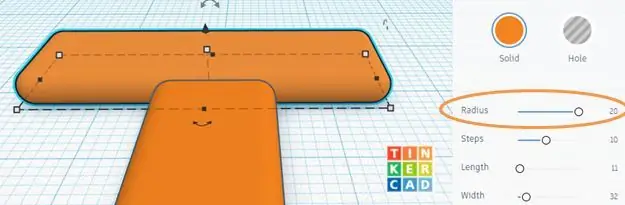
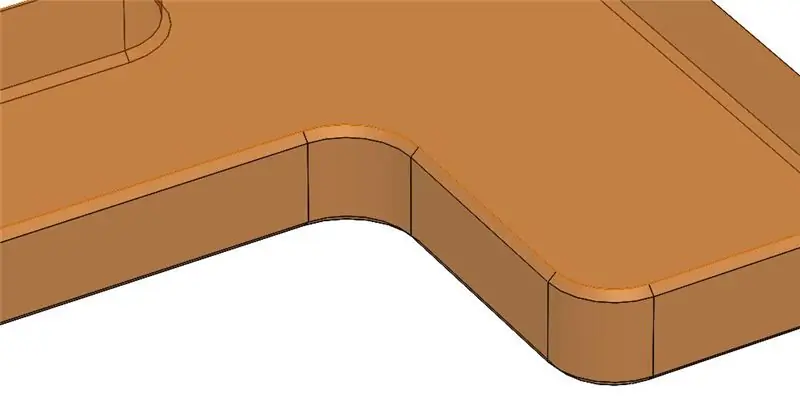
Em seguida, fiz filetes nos cantos para torná-los redondos e não pontiagudos, mas você pode fazer com ou sem esse recurso.
Também fiz chanfros em volta da parte superior para dar uma sensação mais estética e ergonômica ao produto.
Ergonomia = Como o design dos produtos foi otimizado para uso humano (por exemplo, mais confortável)
No tinker CAD, você executaria esse recurso alterando o raio
(Esta etapa é opcional)
Etapa 3: Key Hole = 3D Impresso
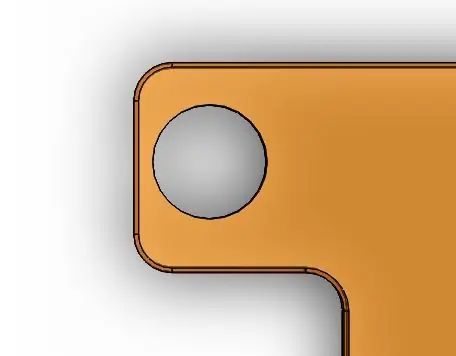

Em seguida, você precisa adicionar um orifício, de modo que seu token possa caber em suas chaves, para que você não se esqueça dele na próxima vez que for às lojas.
Desenhe um orifício na alça e, quando desejar, corte ou transforme um cilindro em um orifício no Tinker CAD.
Você precisa ter cuidado para não fazer um buraco na alça para fechar nas laterais, caso contrário, ela ficará fraca e pode quebrar, tente deixar pelo menos 2 mm
Etapa 4: Personalização = 3D impresso
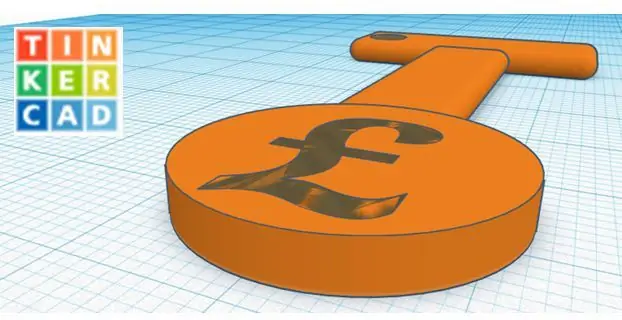

Em seguida, você pode adicionar um recurso personalizado ao design para personalizá-lo e torná-lo seu. Se você fizer isso, precisará desenhar na forma e extrudar o corte ou no texto de inserção do CAD e girá-lo para perfurá-lo, de modo que faça parte do desenho.
Eu coloquei um sinal de libra, mas você pode colocar as iniciais ou formas nele.
(Esta etapa é opcional)
Etapa 5: Imprimir = impresso em 3D

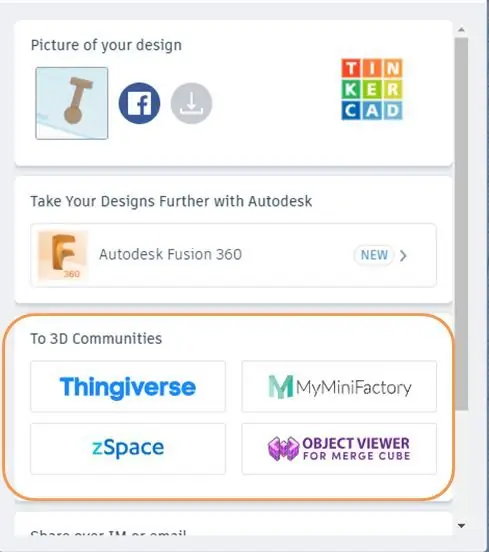
Agora você precisa seguir as instruções de sua impressora 3D para imprimir o design.
se você não tiver uma impressora 3D, você pode fazer no Tinker CAD e enviar para que ela seja impressa
Usar ABS (plástico) de cores diferentes pode dar um belo presente personalizado !!!
Etapa 6: CORTE DE LASER
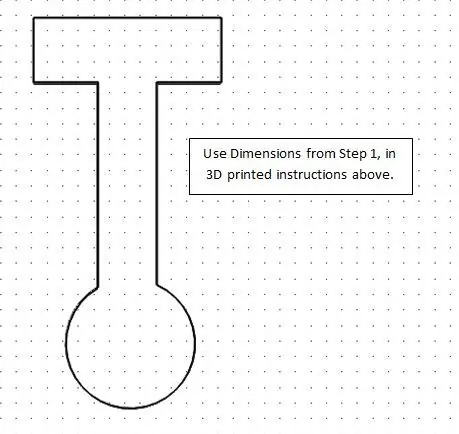
Desenhei meus projetos em 2D, mas há outro software que pode realizar o mesmo trabalho, como o Tinker CAD, que permite fazer em 3D e transferi-lo para 2D para ser cortado a laser.
Comecei desenhando a alça primeiro. Isso você pode personalizar o quanto quiser e pode torná-lo redondo, retangular como eu fiz ou você pode afunilar as laterais, você decide.
Em seguida, você precisa desenhar uma lombada retangular para a ficha na qual a alça e a moeda ficarão em cada extremidade. ao fazer isso, você precisa estar ciente de que, se for muito curto, seus dedos não caberão entre a alça e a moeda e se for muito comprido, poderá atrapalhar uma vez. Eu experimentei e descobri que esse comprimento funcionou melhor para mim ^. Em seguida, você precisa fazer a ponta da moeda em que usei um diâmetro de 11 mm, mas você precisa estar ciente de quanta precisão seu cortador a laser tem.
Etapa 7: CORTE DE LASER
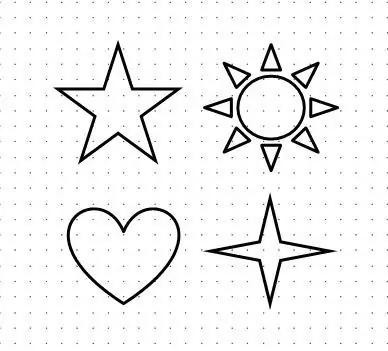
Em seguida, você pode adicionar um recurso personalizado ao design para personalizá-lo e torná-lo seu. Se você fizer isso, precisará desenhar na forma e gravá-la ao imprimir para que faça parte do design. Normalmente você faz isso mudando a cor da linha.
Eu coloquei um sinal de libra, mas você pode colocar as iniciais ou formas nele.
(Esta etapa é opcional)
Etapa 8: CORTE DE LASER

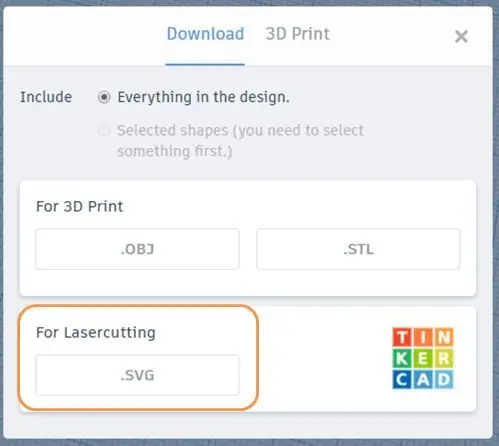
Em seguida, você precisará transferir seu design e imprimi-lo em uma folha de acrílico de 3 mm.
O prazer do acrílico é que você tem uma variedade maior de opções em comparação com a impressão 3D e também é mais rápido na produção do produto
Recomendado:
Carrinho de compras inteligente: 4 etapas

Smart Shopping Cart: O projeto Smart Shopping Cart (Trolley) é conduzido para prevalecer a automação e tornar a vida das pessoas mais fácil. Este carrinho tem diferentes habilidades, incluindo rastreamento de pessoas, reconhecimento de gestos, pegar e colocar objetos com um braço robótico 3DOF e
Carrinho de compras inteligente controlado por smartphone: 7 etapas

Carrinho de compras inteligente controlado por smartphone: Visitar shoppings pode ser divertido. Mas arrastar o carrinho de compras enquanto o preenche com coisas é algo totalmente irritante. A dor de empurrá-lo por aqueles corredores estreitos, fazendo aquelas curvas fechadas! Então, aqui está (meio que) uma oferta que você c
Carrinho de compras com carregador: 8 etapas

Carrinho de compras com carregador: Nosso carrinho de compras com carregador para aparelhos funciona com dois tipos de renováveis, solar e cinético. Funcionam de forma automática, sem necessidade de intervenção humana. E desculpe pelo meu inglês, estou usando um tradutor. Vamos precisar dos seguintes itens: 1x moto
Campo de força de travamento do carrinho de compras portátil DA DOOM: 4 etapas

Campo de força de bloqueio de carrinho de compras portátil DA DESTRUIÇÃO: Você já se sentiu incomodado ou até mesmo ferido por ataques perversos de carrinhos de compras? bem, agora você pode comprar com segurança! este cinto impedirá qualquer carrinho de compras hostil em seu caminho se ele chegar a menos de um metro e meio de você! Não há mais tornozelos machucados! não mais o
Como fazer um sistema de som de carrinho de compras para festas de rua: 10 etapas

Como fazer um sistema de som de carrinho de compras para festas de rua: Este instrutivo mostrará as etapas para criar um sistema de som móvel independente em um carrinho de compras. Esta configuração pode ser usada para todos os tipos de reuniões públicas, incluindo protestos, festas de dança de rua, batalhas de rap de Parkling Lot e até
